
时间:2021-01-01 16:25:54 来源:www.win10xitong.com 作者:win10
win10的问题偶尔都会出现在大家使用win10系统的时候,有不少对系统很了解的网友,也许都不太会解决这个win10的问题。那win10的问题有办法可以处理吗?当然是可以的,小编现在直接给大家说说这个解决步骤:1.在Windows10桌面,右键点击桌面左下角的开始按钮,在弹出的菜单中选择“运行”菜单项2.这时会打开Windows10系统的运行窗口,在窗口中输入命令regedit,然后点击确定按钮就这个问题很简单的解决了。如果你想要知道如何具体处理话,那就和小编一起来看看下面的解决办法。
具体步骤:
1.在窗口10桌面上,右键单击桌面左下角的开始按钮,并从弹出菜单中选择“运行”菜单项
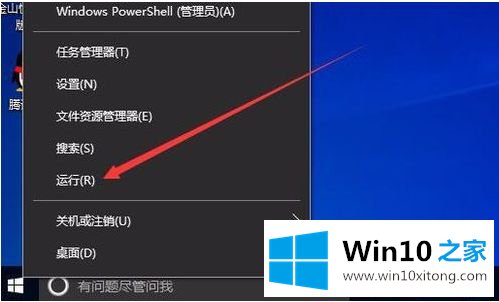
2.此时,Windows10系统的运行窗口将打开,在窗口中输入regedit命令,然后单击OK。
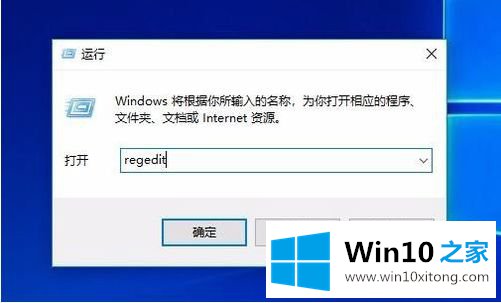
3.此时将打开Windows10系统的注册表编辑器,注册表编辑器窗口中将依次展开HKEY _ current _ user/software/Microsoft/Gamebar注册表项。
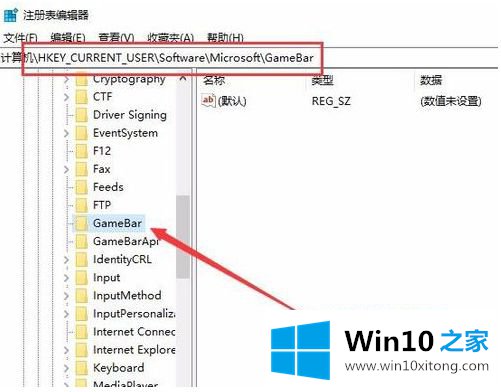
4.右键单击右侧的空白位置,并在弹出菜单中选择菜单项“新/双字(32位)值”
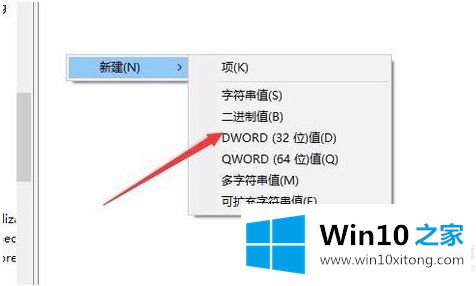
5.接下来,将新创建的注册表键值重命名为AllowAutoGameMode
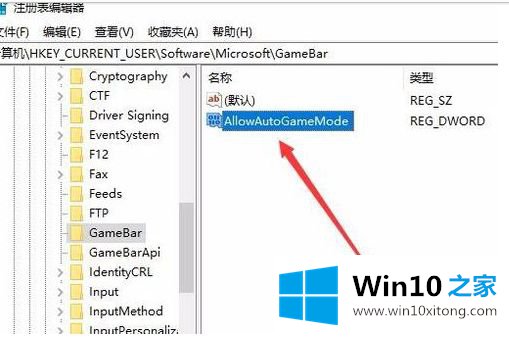
6.右键单击注册表项AllowAutoGameMode,然后从弹出菜单中选择“修改”菜单项。
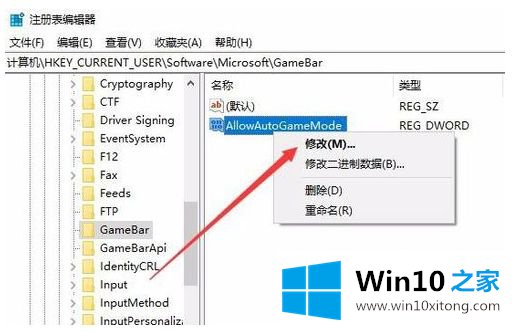
7.如果想重新启用游戏模式,可以将数值修改为1,或者直接删除键值。相反,在弹出的编辑窗口中,将数值数据更改为0,然后单击确定。重启电脑后,游戏模式会自动关闭。
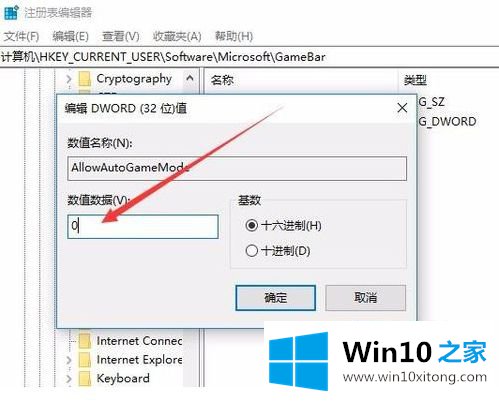
以上是win10打开游戏模式的操作方法,希望对大家有帮助。
如果你也遇到了win10的问题,就可以按照上面的办法来解决了。小编很高兴能在这里把系统相关知识给大家分享。
上一篇:高手亲自分析win10的操作技巧